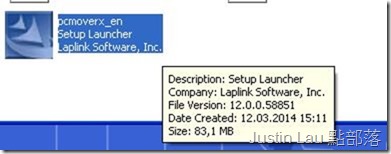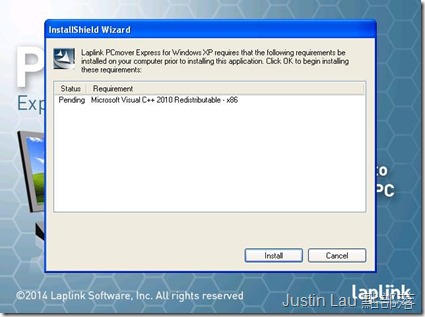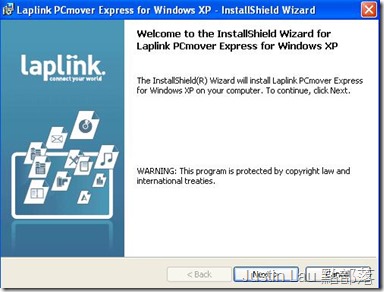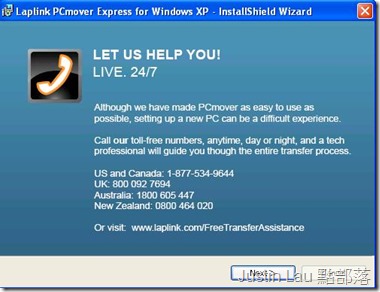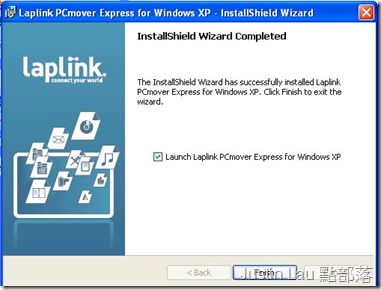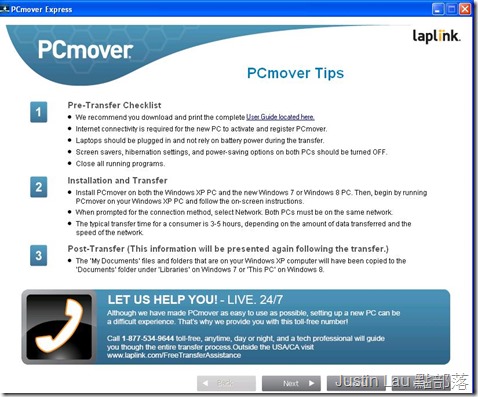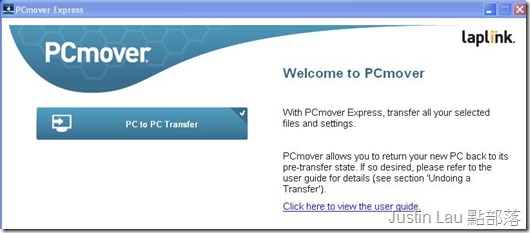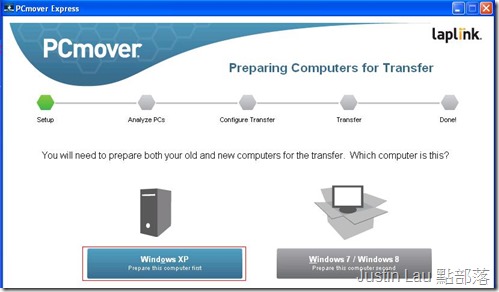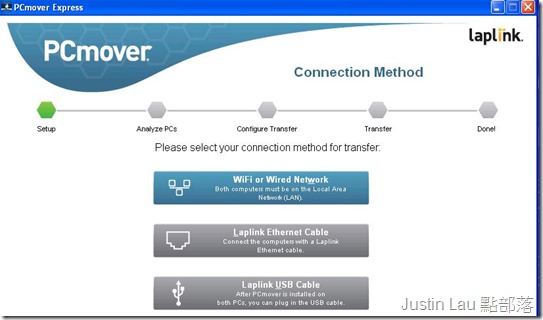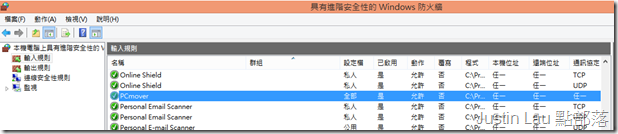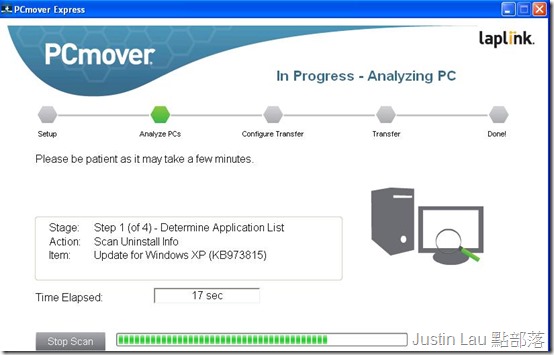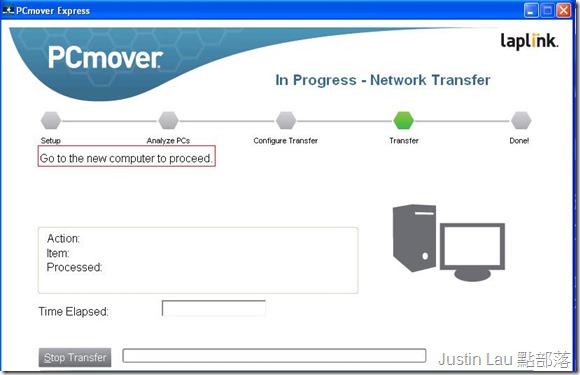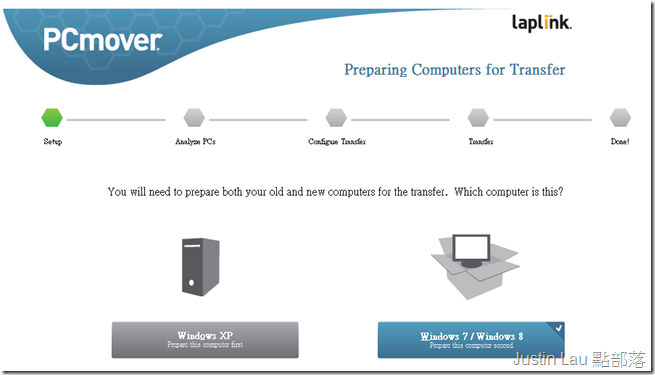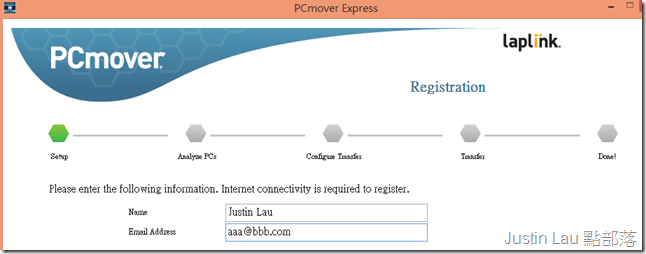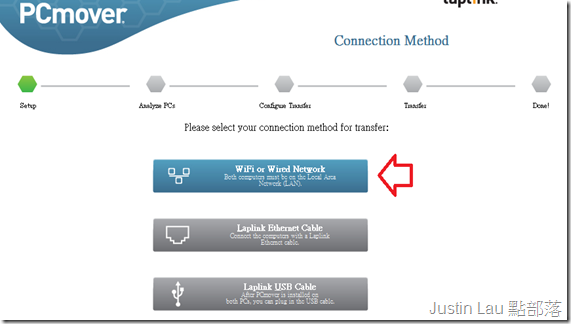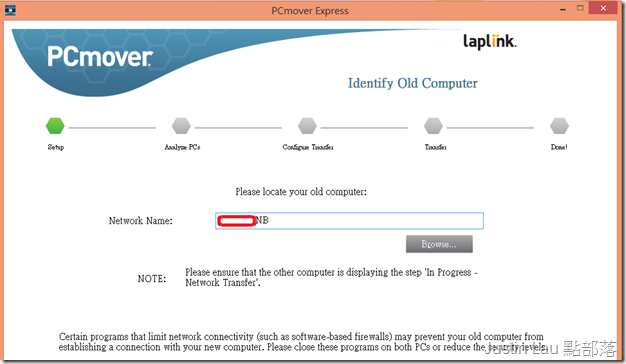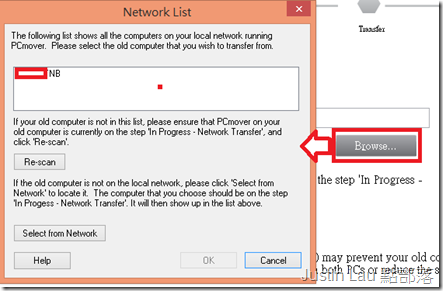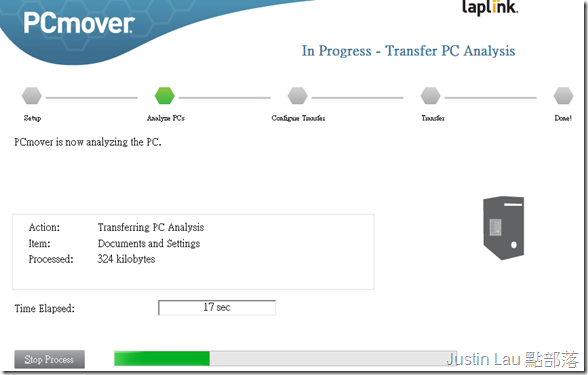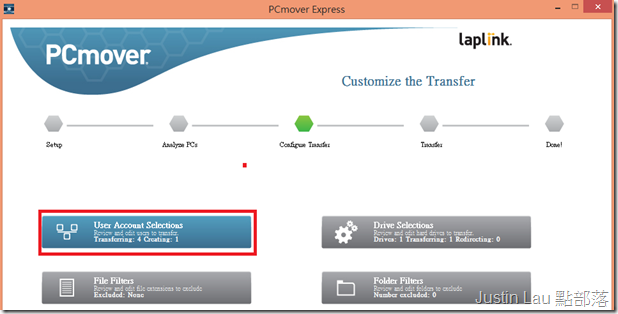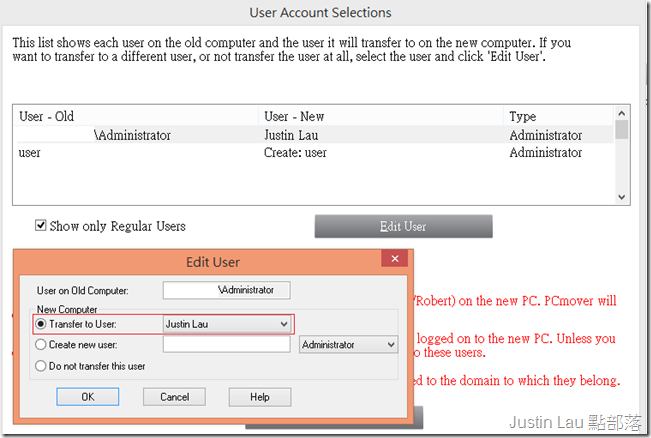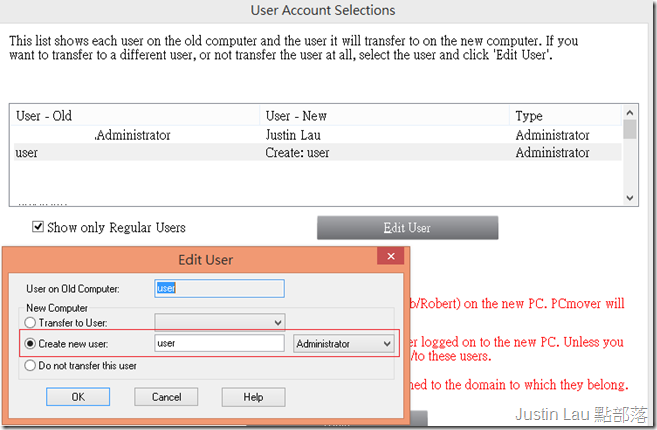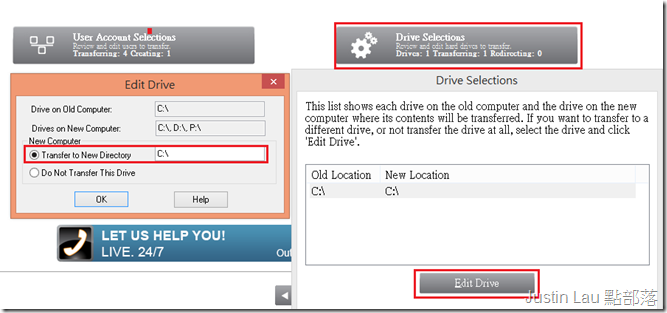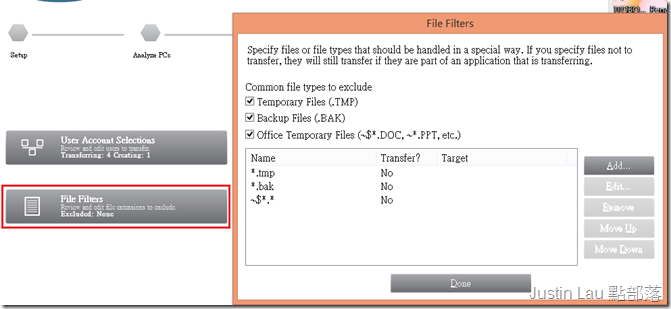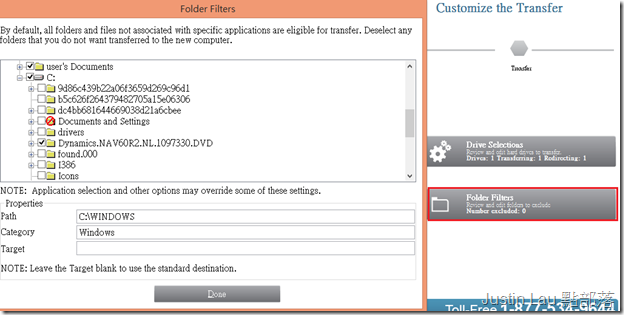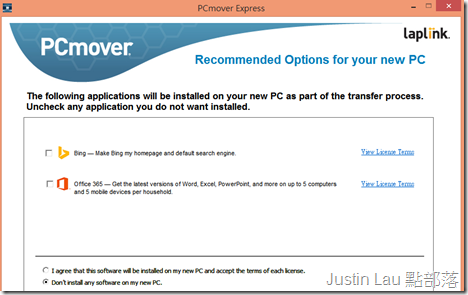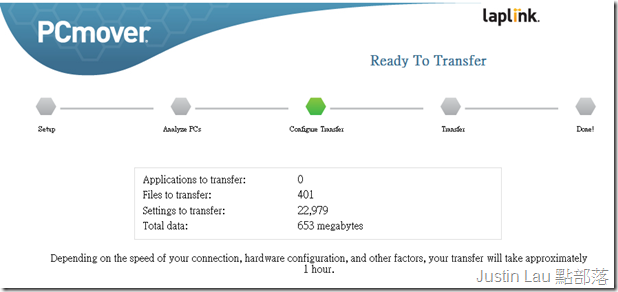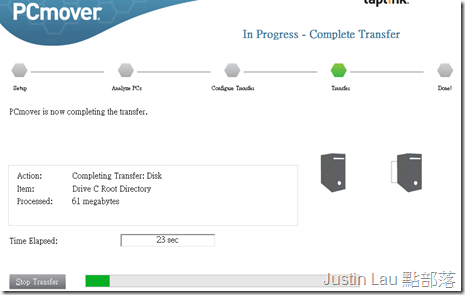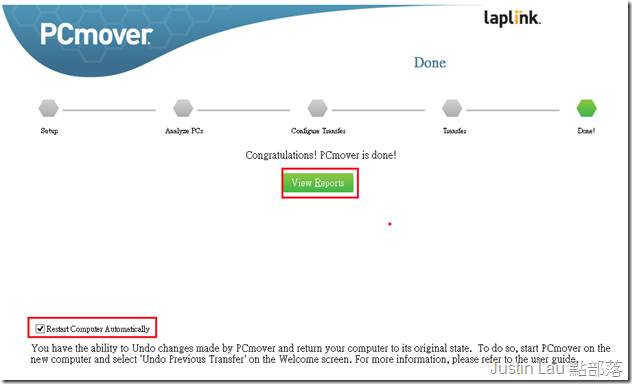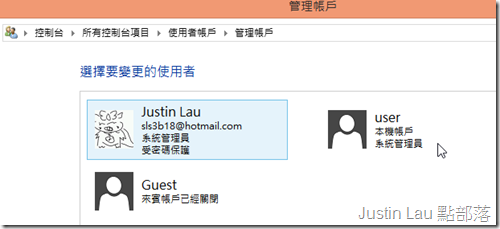微軟提供免費的Laplink PCmover Express把Windows XP資料輕鬆轉移到Windows 7/8
相信大家都知道微軟已經在2014年4月8日停止了對Windows XP和Microsoft Office 2003的支援了
看到新聞說原來香港還有120萬台Windows XP電腦, 世界上還有95%的自動櫃員機ATM使用XP
在資訊安全和功能使用上, 升級Windows 7或最新的Windows 8應該是大勢所趨
微軟非常關照使用Windows XP的使用者, 特別跟一所叫Lablink的公司合作
提供一套PCmover Express的工具, 讓使用者能夠以 1 對 1的形式把Windows XP(限定)上的使用者轉移到Windows 7或8上
而經我使用後, 雖然軟件不是很簡單的Next Next Next就完成程序, 但也不算很麻煩~
而且完成後的結果還是令人滿意的噢!
PCmover Express的下載地址在這裡:
http://www.microsoft.com/taiwan/windows/xp/transfer-your-data.aspx
而企業使用者我建議以諸如Microsoft Deployment Tool Kit (MDT)或SCCM去完成大規模的轉移
微軟的虛擬教室有提供一連串的教學讓大家學習整個過程:
http://www.microsoftvirtualacademy.com/Content/ViewContent.aspx?et=7142&m=7134&ct=26191
我實地試了一次使用這個PCmover Express軟件, 截圖下來令大家有個使用印象
在事前我建議先在舊電腦和新電腦上把防毒軟件和屏幕保護暫時關閉
兩台電腦需要連接到相同的網絡, 如果你的家用使用者
最簡單的辦法是把兩台電腦以無線或有線的形式連接到路由器
只要這樣, 軟件就能很聰明地繼續運作下去 ![]()
我也建議在舊電腦上進行一次清理磁碟機的動作, 把沒有用的東西先行移走
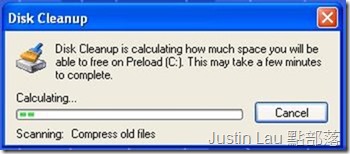
從下載連結裡得到pcmoverx_en這個執行檔
我們先在Windows XP上安裝PCmover, 程式會檢查有沒有安裝必要的Virtual C++ 2010 Redist
再來安裝主程式
安裝程式提示了聯絡發保機構是Lablink ..你可以在有問題時直接聯絡他們
而跟微軟合作的Express版本只支援網絡連線轉移 (其實這個最好)
他們的附費版本能在線下以特別接線的形式轉移.
完成安裝就可以運行PCmover Express了
一開始會提示大家先把防毒跟Screen Saver拿走
選擇PC to PC transfer開始轉移動作
選擇這台是Windows XP作為來源電腦
選擇以Wifi或LAN網線來轉移資料
程式會自動在防火牆上建立需要的規則
下一步PCmover會開始掃瞄電腦上的東西和帳號以準備轉移
掃瞄完成後會提示我們拿pcmoverx_en執行檔到目標Windows 7/8電腦安裝
而我這次的目標是一台安裝有Windows 8.1 Update的電腦
同樣地在Windows 8.1 Update電腦上進行安裝直到選擇我們現在在Windows 8上
提供一些簡單的資料
也選擇以網絡的形式轉移
大概Windows XP正以廣播形式發放連接資訊, 這台Windows 8應該是可以自動得知Windows XP的存在
如果PCmover並沒有找到電腦, 可以選Browse手動建立連接資料
再來程式會進備這台Windows 8電腦以準備接收轉移資料
接著Configure Transfer頁面是最複雜的了, 會見到4個按鍵
我們會逐一查看轉移的東西, 首先是User Account Selections
它會列出舊電腦上所有的帳號, 記得逐一按下去, 再按Edit User
會出現要進行的動作, 分別是
1. 轉移資料到新電腦上並合拼到已有帳號
2. 在新電腦上建立新帳號並轉移資料
3. 不轉移這個帳號
如果你選擇建立新帳號, 你還要選擇使用者是Admin還是普通使用者
退回去主頁, 按Drive Selections, 我們會見到新舊電腦的磁碟機轉移
你可以預設地把舊的C:\轉移到新電腦的C:\ , 也可以把舊資料集中到某個資料夾
再來是File Filters, 你可以指定不把暫存檔, Office暫緩檔…或其他例如mp3…mp4…AVI等等惕出轉移名單
最後在Folder Filters, 把舊電腦的東西從新檢視一遍, 把不必要的東西分勾
例如舊電腦的驅動程式, I386安裝檔等等都是不需要的, 不過全部轉移也無大害啦, 但就犧牲掉新電腦的空間了
下一步是微軟為Bing和Office 365的廣告…我是選擇不安裝啦…
再按Next, 就會顯示將會轉移的資料大小了
再下一步正式做轉移的動作, 視兩台電腦以甚麼網絡連接, 我是5分鐘左右就完成了 653 MB的傳輸
完成後會提供報告, 還有一個小勾令電腦重新啟動
檢查新電腦, 新的帳號真的建立了, 而且檔案都會轉移到帳號中
PCmover對於普通使用者來說是非常足夠了, 當然某些程式不能被保留下來
但在資料轉移上算是頗可靠的! 希望大家早日轉到Windows 8!